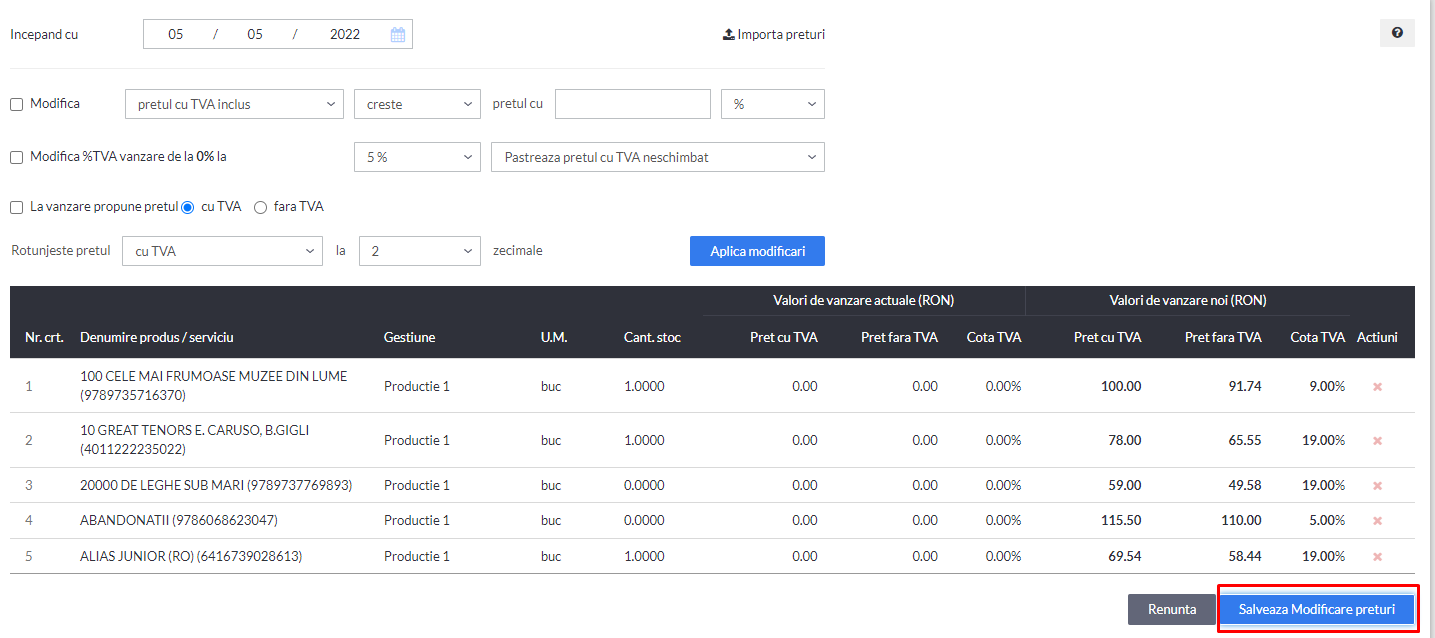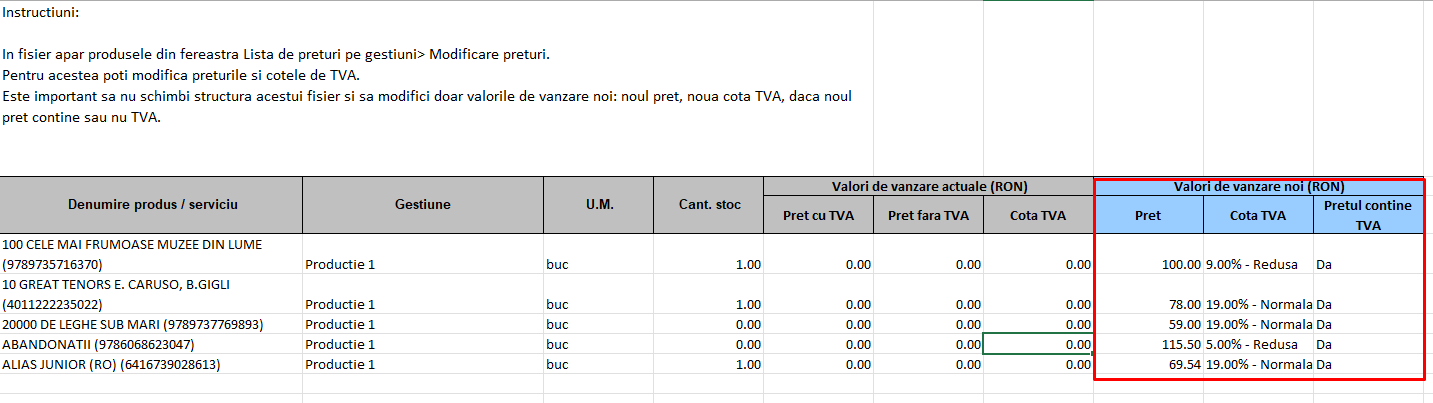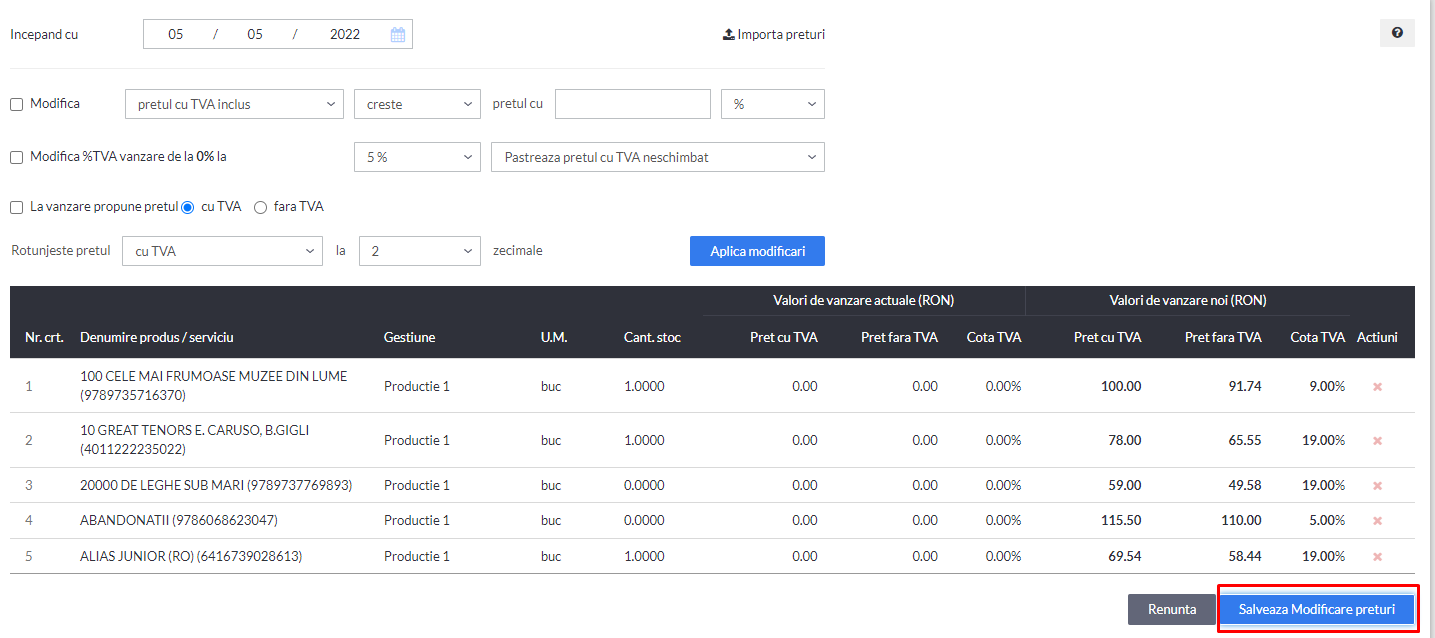Preluarea produselor in POS functie de gestiunea conectata
Atentie: Urmeaza modificari ale cotelor de TVA de la 1 august 2025
Stim ca urmeaza schimbari importante in legislatia fiscala privind cotele de TVA si vrem sa te asiguram ca lucram deja la actualizarile necesare in SmartBill. Pregatim modificarile astfel incat sa te ajutam sa le gestionezi cat mai usor si corect in aplicatie.
Revenim in curand cu mai multe informatii si ghiduri practice.
Precizari generale
In POS se preiau doar produsele care au stabilit pretul de vanzare si cota TVA in contul SmartBill Gestiune. Astfel, un produs care nu are pret de vanzare, de exemplu, nu se va regasi in Nomenclatorul POS.
Modul in care sunt inregistrate aceste informatii legate de produs depinde de tipul de gestiune pe care il utilizezi. Poti verifica tipul gestiunii in Nomenclatoare > Gestiuni.

Gestiune global valorica
In acest tip de gestiune, produsele sunt adaugate obligatoriu cu cota TVA si cu pretul de vanzare. In cazul in care ai conectat POS la o astfel de gestiune, produsele inregistrate se vor regasi si in POS.
Este recomandat ca optiunea TVA inclus? sa fie Da.
Gestiune cantitativ valorica
In acest tip de gestiune produsele sunt inregistrate doar cu pret de achizitie.
Pretul de vanzare este stabilit doar in momentul in care produsele respective sunt facturate in aplicatie. Este deci posibil ca o parte din acestea, cele care nu au fost vandute pana in momentul conectarii la POS dar si produsele noi, sa nu fie preluate in POS.
Pentru a verifica produsele din gestiunea respectiva si situatia preturilor, acceseaza Nomenclatoare > Lista de preturi pe gestiuni si selecteaza gestiunea conectata la POS. In Nomenclator, produsele cu pret de vanzare 0 nu sunt preluate in POS.

Cea mai rapida modalitate de a adauga preturi de vanzare presupune urmatorii pasi:
- Selecteaza produsele fara pret de vanzare prin bifarea casutei din partea stanga a liniei (Daca exista multe produse, poti opta pentru selectarea intregii liste, inclusiv a produselor cu pret de vanzare, prin bifarea casutei aflate in stanga, pe capul tabelului)
- Apasa butonul Modifica pret sau %TVA

- In pagina de modificare preturi, alege Importa preturi pentru a incepe procesul de adaugare a preturilor de vanzare

- Alege Descarca model pentru a obtine fisierul pe care poti adauga preturile de vanzare

- Completeaza fisierul urmand instructiunile si salveaza-l
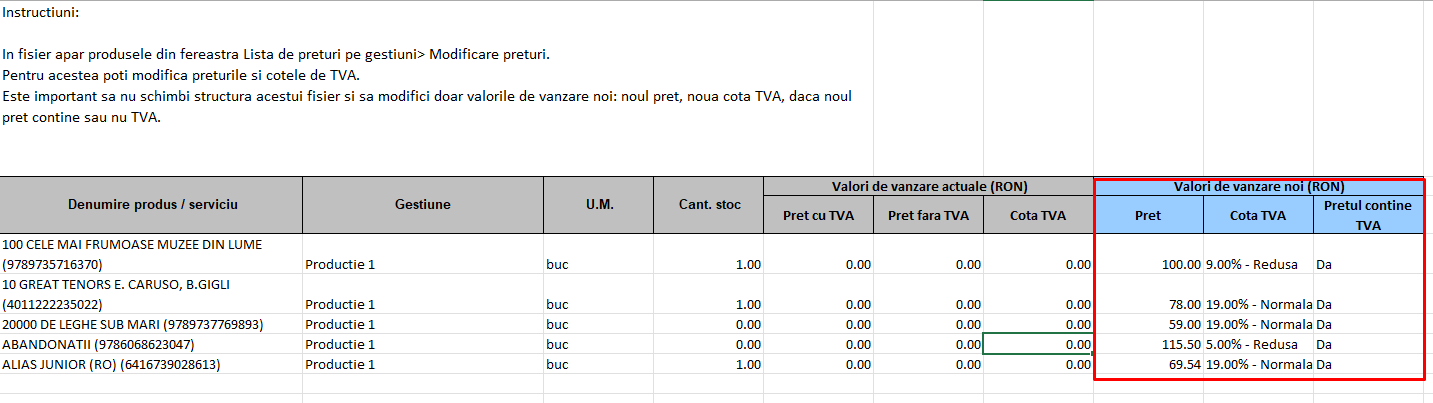
- Apasa butonul Incarca fisierul si preia fisierul salvat
- Salveaza modificarile